事実上、私たち全員が自宅にワイヤレス インターネット接続 (Wi-Fi) を持っています。有線接続と比較して、これは非常に便利で比較的信頼性の高いネットワーク接続方法です。各世帯に独自の Wi-Fi ネットワークがある集合住宅の場合は、正しい Wi-Fi チャネルを設定する必要があります。ネットワーク上でどのチャネルに設定されているか、範囲内の他の Wi-Fi がどのチャネルを使用しているか、および各ネットワークの信号強度を確認したい場合は、iPhone を使用して確認できます。
かもしれない 興味がありますか

iPhoneでWi-Fiネットワークの強度とそのチャンネルを確認する方法
App Store には、Wi-Fi の強度とチャンネルを見つけるのに役立つアプリはあまりありません。ただし、このガイドでは、本来正しい AirMac ステーションを対象とした Apple アプリケーション AirMac ユーティリティが役に立ちます。しかし、そこにはWi-Fiに関する情報を知ることができる隠れた機能があります。したがって、次のように進めます。
- まず、アプリケーションをダウンロードする必要があります AirMacユーティリティ ダウンロード済み - をタップするだけです このリンク.
- アプリをダウンロードしたら、次の場所に移動します ナスタヴェニ。
- それならここで降りてください 下に、 ボックスを見つけてクリックする場所 空港。
- この設定セクション内で 以下でアクティブ化します 可能性 Wi-Fiスキャナー。
- 設定後、ダウンロードしたアプリに移動します AirMacユーティリティ。
- それが完了したら、右上の をタップします Wi-Fi検索。
- さあ、ボタンを押してください 検索、 範囲内の Wi-Fi の検索が開始されます。
- 見つかった個々のネットワークに対してすぐに表示されます。 RSSI値 そしてチャンネル、それが実行されます。
上記の手順を使用して、信号が不十分であることがわかり、同時に同じチャネルを持つ複数の Wi-Fi ネットワークが近くにあることがわかった場合は、ネットワークを変更するか、自動的に変更されるように設定する必要があります。周囲のチャンネルによって異なります。 RSSI (受信信号強度表示) はデシベル (dB) の単位で示されます。 RSSI の場合、数値が負の値で示されていることに気づくかもしれません。数値が大きいほど、信号品質が高くなります。信号強度の特定の「内訳」については、以下のリストが役立ちます。
- -73 dBm 以上 - 非常に良好。
- -75 dBm ~ -85 dBm – 良好。
- -87 dBm から -93 dBm - 悪い。
- -95 dBm 未満 - 非常に悪い。
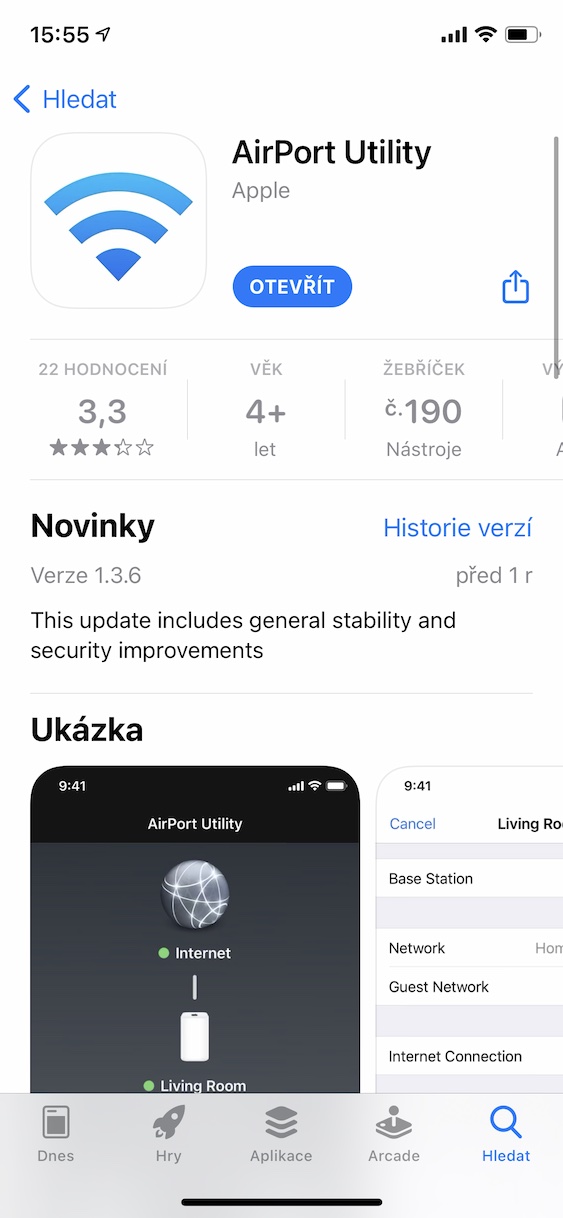
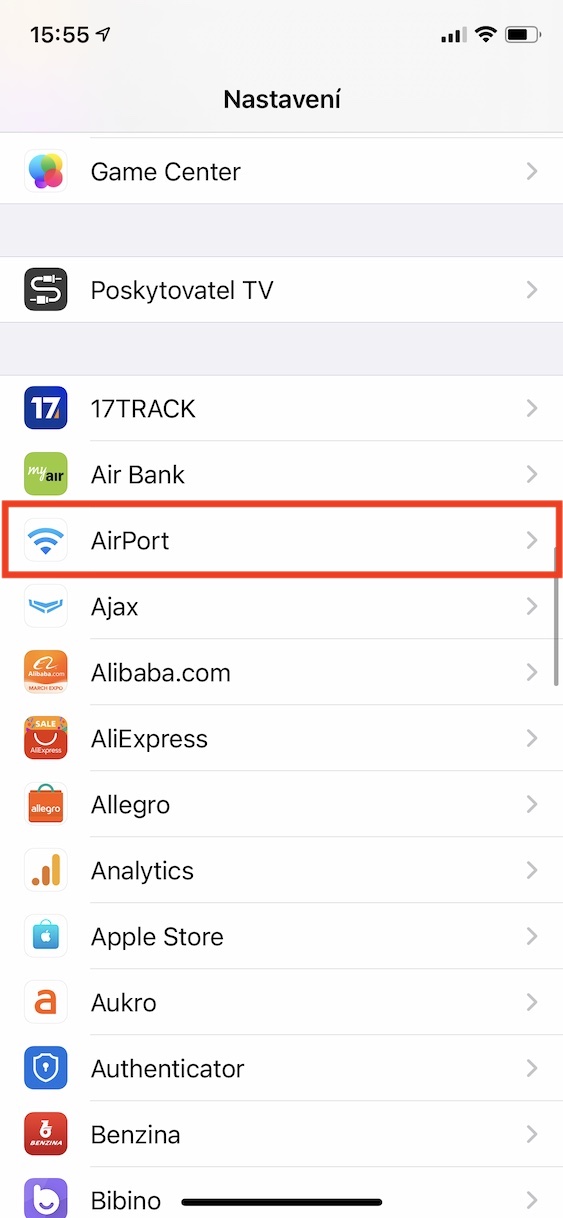
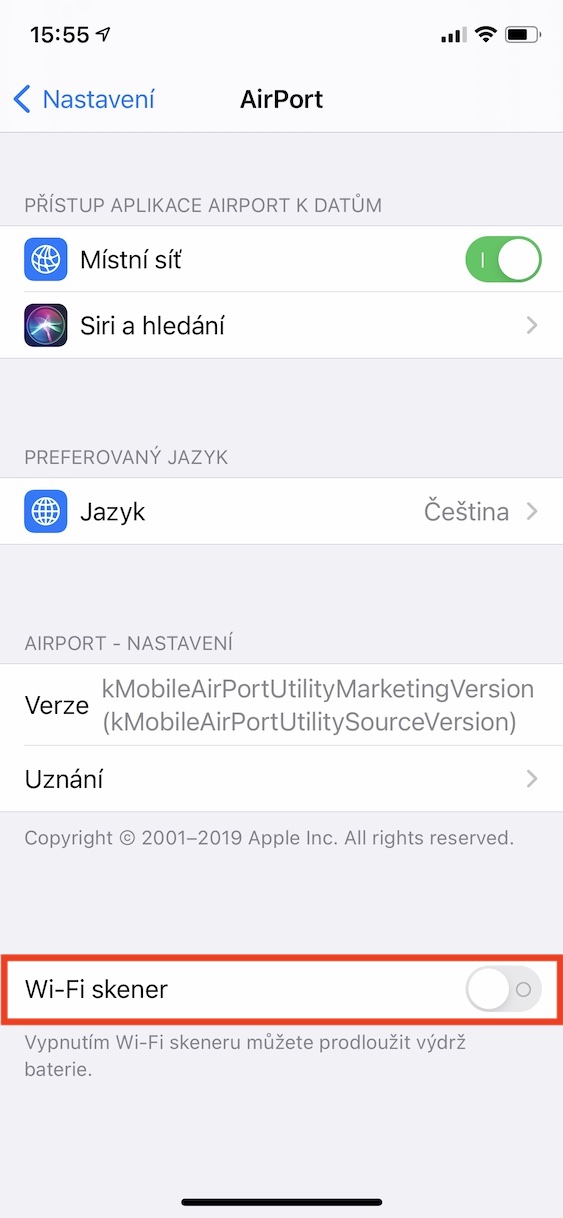

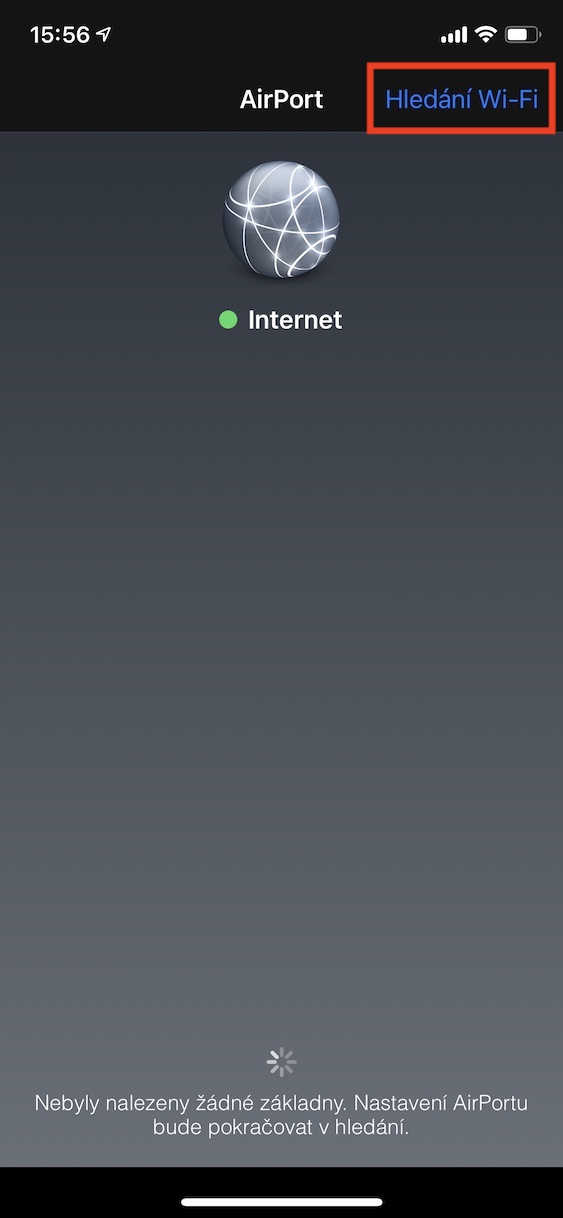
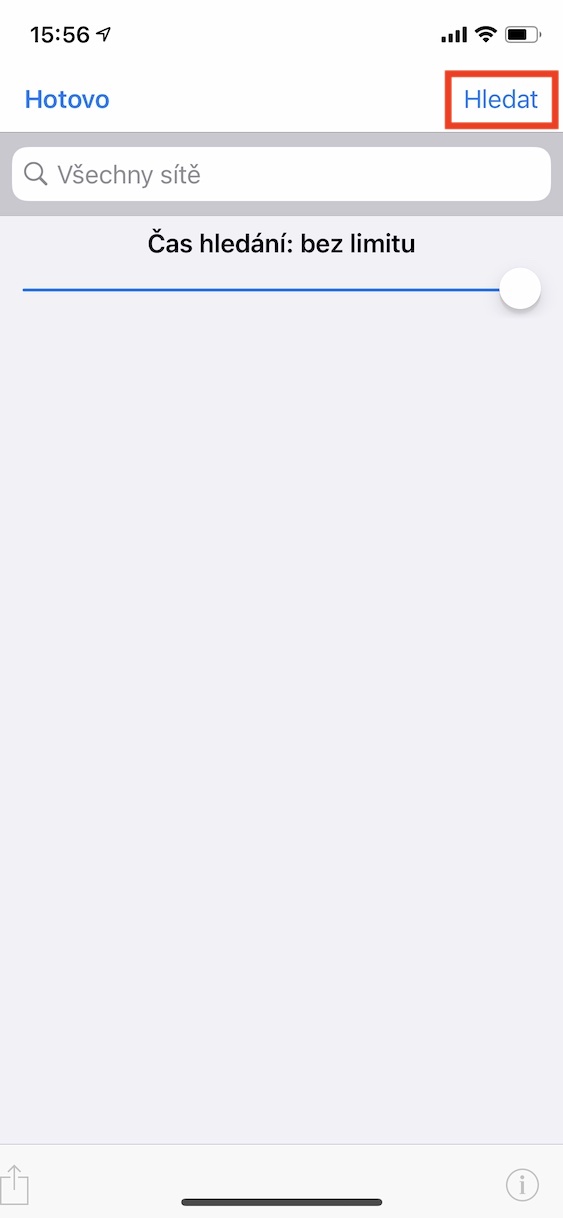
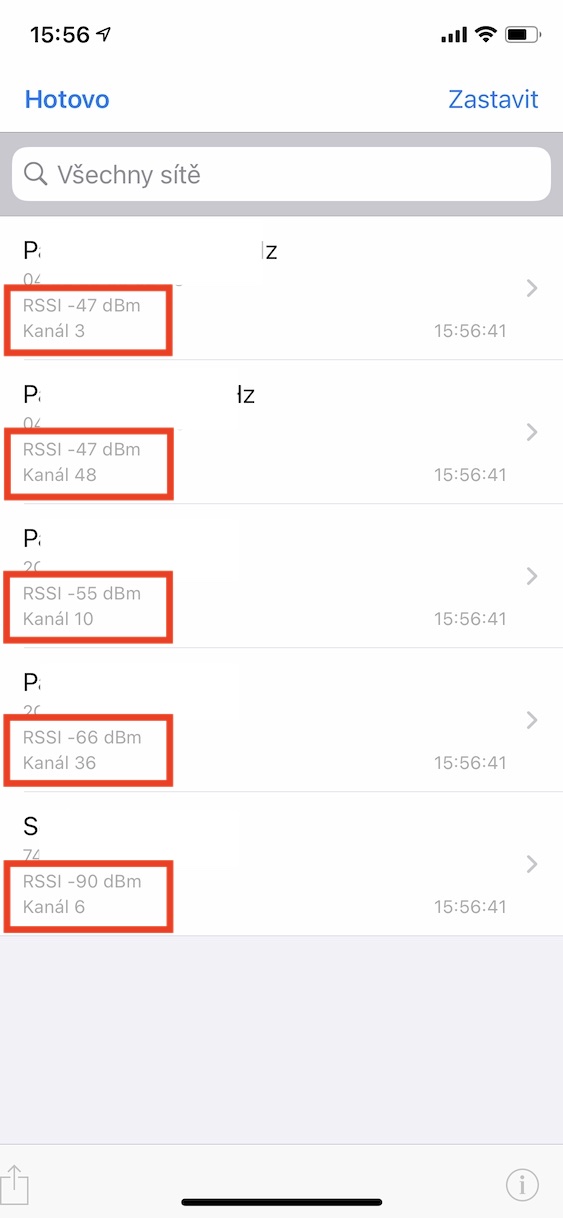
NA:
https://cs.khanacademy.org/math/early-math
数字に関するナンセンスを正してください。あなたがどんなバカなのか誰もが知る必要はありません。
こんにちは、あなたはここに無知であるかのようにナンセンスを書きます。まず、信号強度の表示について何か調べてみてください。その後、戻ってきて謝ることができます:)
まあ、-73 も -95 よりも大きい数字だと思います
-75 は -95 よりも小さい数値だと本当に言いたいのでしょうか?
何が気に入らないのですか?単純に、対数の負の値が小さいほど、つまり対数が大きいほど、信号強度は下から 1mW に近くなり、より大きくて優れたものになります。
いいね! iPhone ではこれが何度も必要で、そのために Wifiscanner アプリなどを備えた Android 携帯電話を借りる必要がありました。iOS ではそれができる無料アプリが見つかりませんでしたが、ついに空港でそれができるようになりました...ありがとうたくさん!
何かが間違っています。アプリはまだ基地を探しているため、オーバーヒートに入ることができません。メニューはありません😟
2023年は機能せず、拠点を探しています…